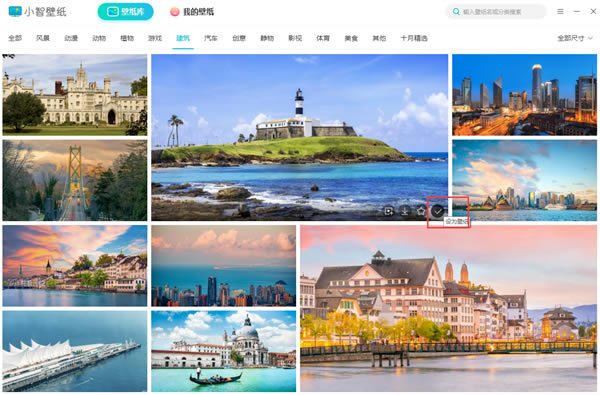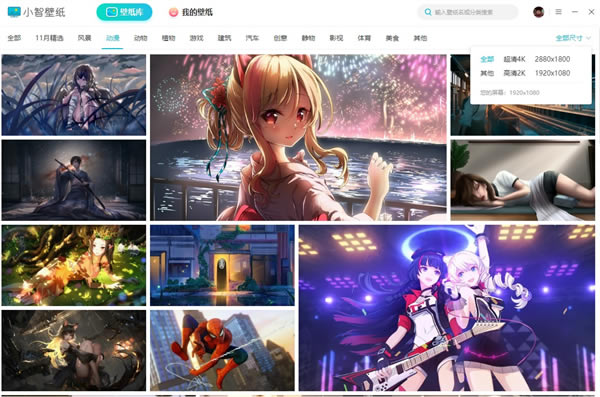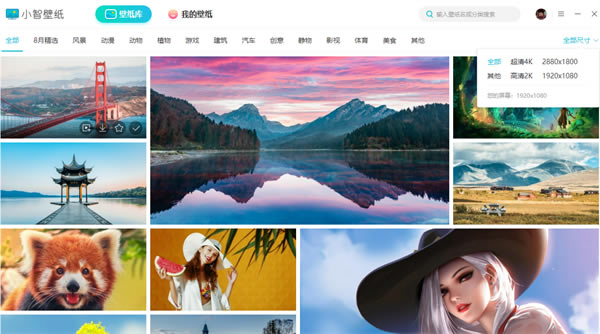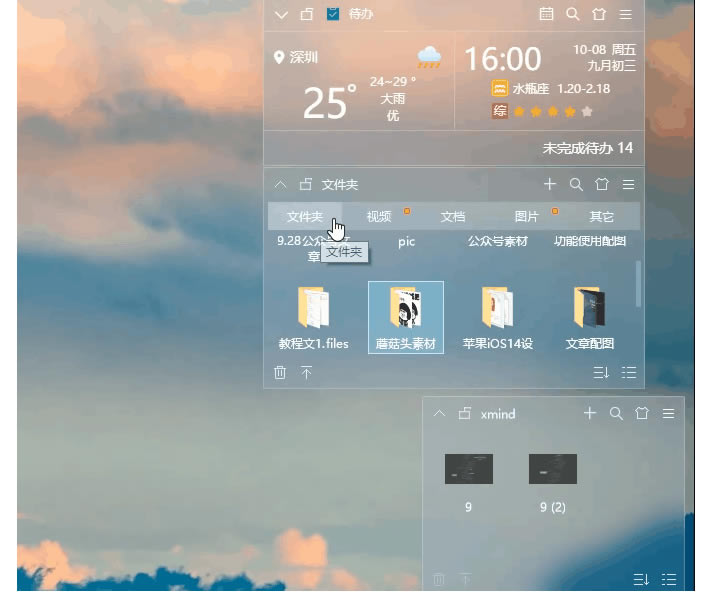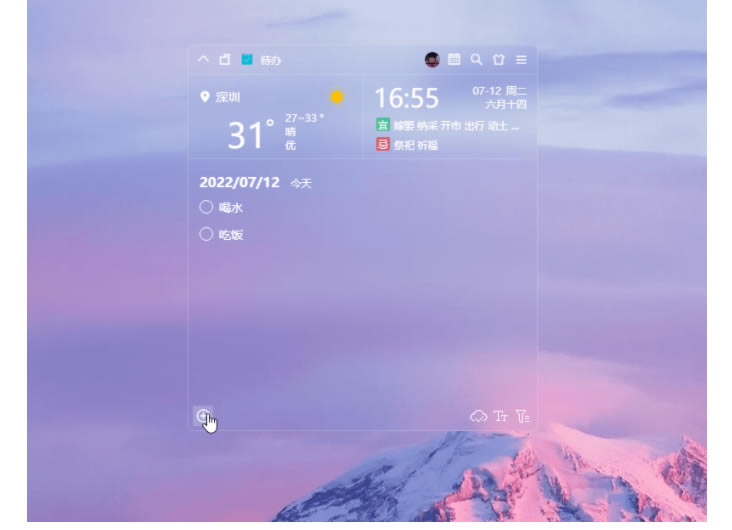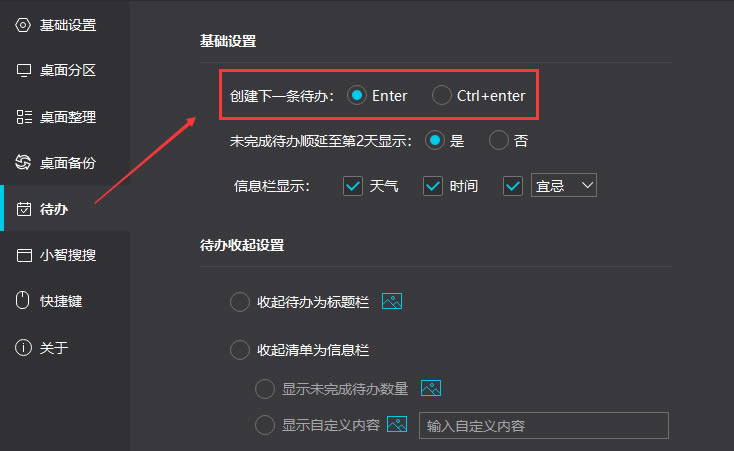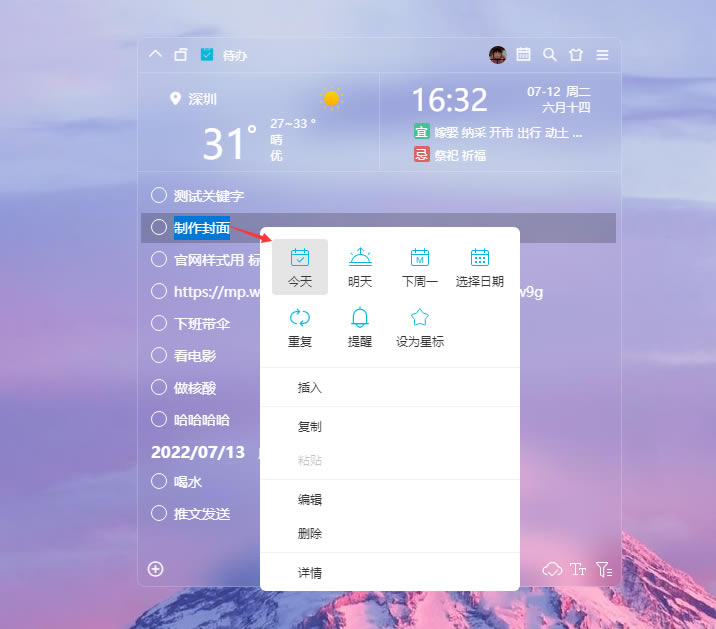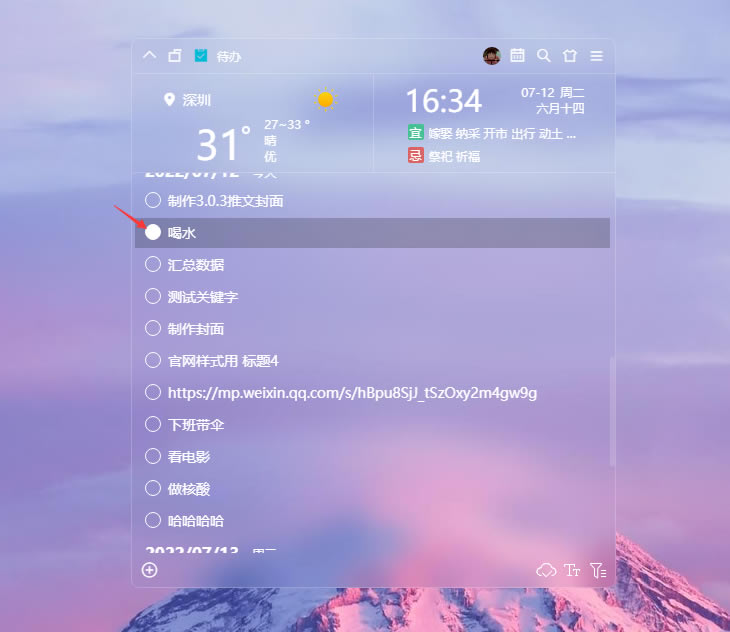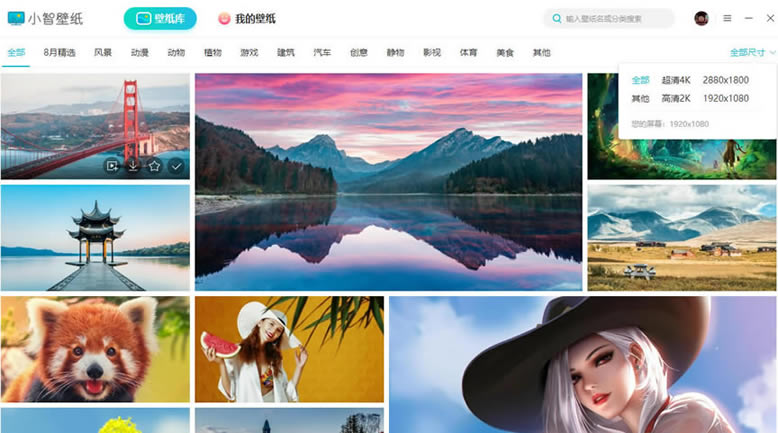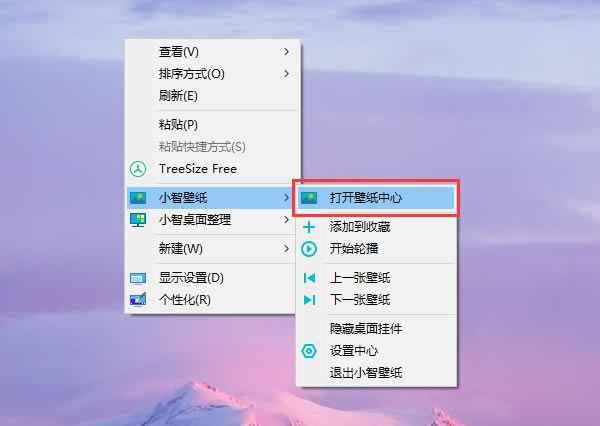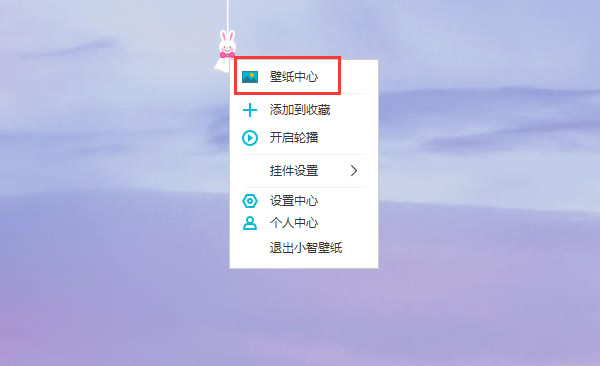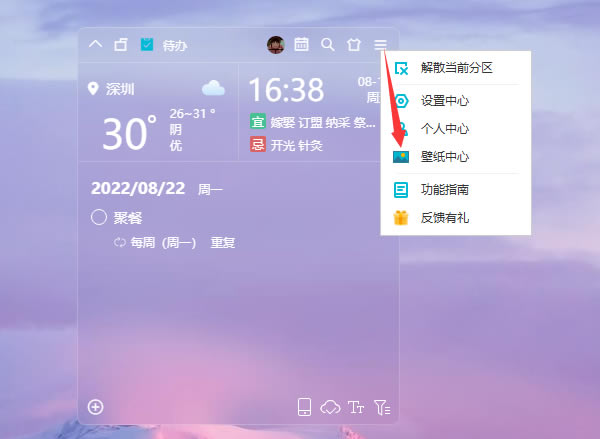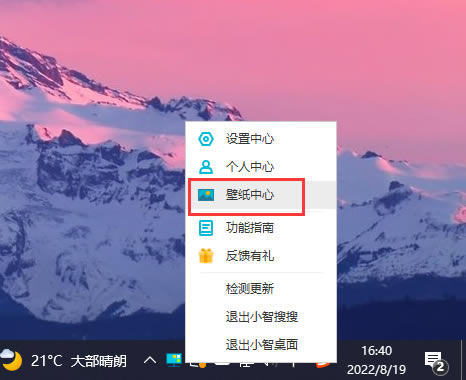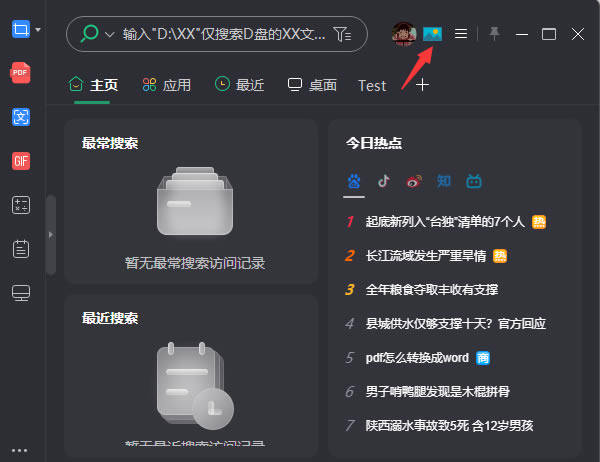【小智桌面最新版】小智桌面最新版下载 v3.1.0.12 电脑正式版
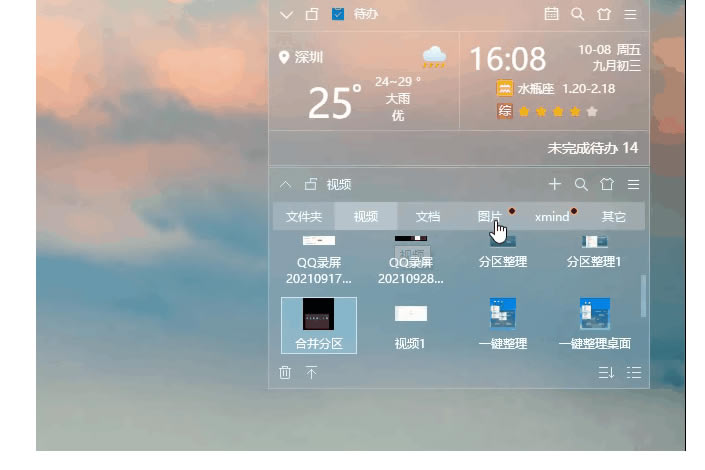
- 软件大小:查看
- 软件语言:简体中文
- 授权方式:免费软件
- 更新时间:2024-12-03
- 软件类型:国产软件
- 推荐星级:
- 运行环境:XP,Win7,Win8,Win10,Win11
软件介绍小智桌面最新版是一款能够为用户桌面提供桌面整理和美化的桌面整理办公软件。使用这款软件可以帮助用户桌面整理杂乱的快捷方式、文件夹、文本文档等。使用它可对电脑桌面的图标文件进行高效整理,还可以根据用户需求进行自定义名称或后缀分类管理。同时,在进行分类完成后,软件还可以帮助用户进行文件搜索,让用户轻松找到分类好的文件。
小智桌面最新版除了能够帮助用户整理桌面外,软件还拥有许多贴心的小功能,软件拥有贴心的任务时间管理功能,可帮助用户在桌面排列出多样清单和日历,还有自定义筛选与导出。还有天气预报等功能,让用户能够有计划的完成任务,是一款十分实用的桌面的软件。同时小智桌面提供了海量的壁纸资源、丰富的壁纸类型,包括风景、动漫、动物、植物、游戏、建筑、汽车、创意、静物、影视、体育、美食、其他分类以及月份专题精选壁纸。 软件特色一键桌面整理 桌面内容同步到主面板 快速搜索本机文件/应用 待办提醒 文件夹映射 动态壁纸兼容 分区任意合并拆分 更改颜色和透明度
软件特色1、一键整理桌面为文件和文件夹分区。 2、自定义创建和解散桌面分区。 3、分区内文件快捷置顶和删除。 4、桌面文件可同步到主面板。 5、支持任意盘符文件添加快捷入口到主面板。 6、主面板可任意位置调用,快捷打开桌面或者其他盘符的文件
小智桌面智能整理的方法方法一、桌面空白处单击右键——“小智桌面整理”——“一键桌面整理”,这是最快速也是最便捷的整理方法,桌面的文件会按照预设整理规则归类到对应分区。
方法二、选中所需要整理的文件,单击右键“图标整理”——“整理到对应分区”,这个方法是针对部分文件的操作,不想全部整理桌面文件时,可选择该方法。
注:智能整理功能按照系统预设的规则进行整理,如用户需要自定义整理规则,可在“设置中心”——“桌面整理”——“自定义规则”中进行创建。 如何创建待办事项待办分区为记录待办事项、进行待办事项管理,展示地点、天气、时间及日期、星座运势和宜忌的重要功能分区,同时也是一个独立的分区。 在待办分区,用户可以自行创建需要完成或记录的事项。 创建待办事项的方法: 展开待办分区后,在空白处双击或单击界面左下角的“+”,即可创建待办。
如果需要快速创建下一条待办,可以在【设置中心-待办-基础设置】里设置快捷键 Enter 或者 Ctrl+Enter 来创建,即当你创建好上一条待办后,按 Enter 或者 Ctrl+Enter 即可快速创建下一条。
对于创建好的待办事项,用户可将其设为星标、设置重复/提醒、重新选择计划开始日期和时间,也可以编辑或删除等。
完成待办事项后,点击该事项前面的圆圈即可将其标记为“已完成“状态。
未按时完成的待办可以设置其顺延至第2天显示,在【设置-待办-基础设置】里勾选显示即可。 壁纸中心设置小智壁纸为用户提供海量高清壁纸资源,种类丰富,包含风景、动漫、动物、植物、游戏、建筑、汽车、创意、静物、影视、体育、美食、其他分类以及月份专题精选壁纸等,同时也支持按照电脑分辨率来快速选择壁纸。
小智桌面怎么打开壁纸中心 打开壁纸中心后,可以将喜欢的壁纸直接设置为电脑壁纸,也可以收藏、上传、下载或设置壁纸轮播。 注:当前版本中,小智壁纸独立运行,需启动小智桌面,也可以使用壁纸功能。 打开壁纸中心的方法有以下几种: 一、桌面右键打开 在桌面空白处单击鼠标右键,选择“小智壁纸”,点击“打开壁纸中心”。
二、挂件打开 双击桌面挂件或者是对准桌面挂件单击鼠标右键,再点击“壁纸中心”,也能进入壁纸中心。
三、分区菜单打开 点击任意分区右上角的“≡”,点击“壁纸中心”,即可打开壁纸中心。
四、右键图标打开 系统托盘处右键单击小智桌面图标,点击“壁纸中心”即可。
五、小智搜搜顶部菜单打开 在小智搜搜面板主页,点击右上角的壁纸图标,即可直接进入壁纸中心。
|